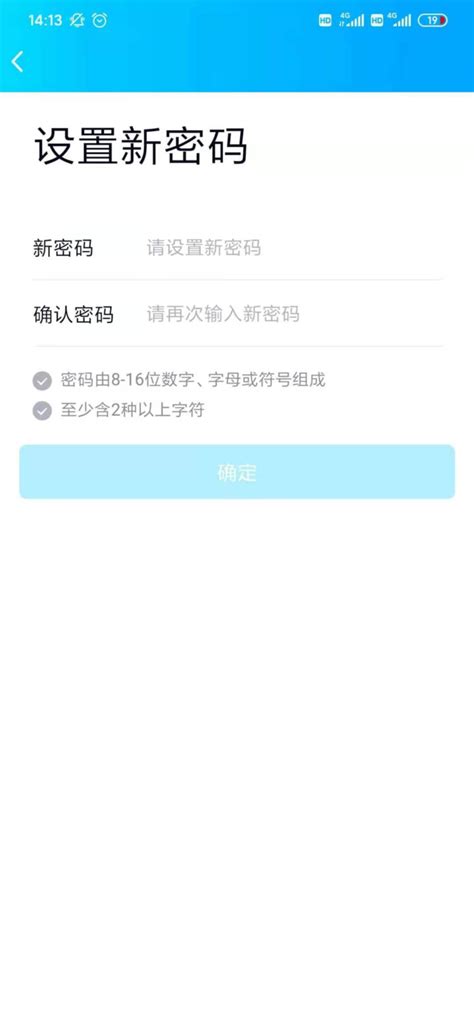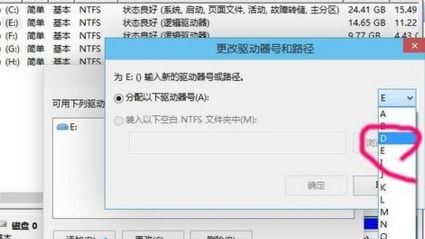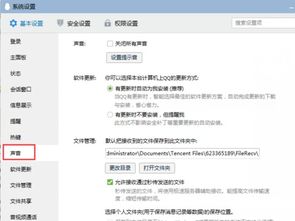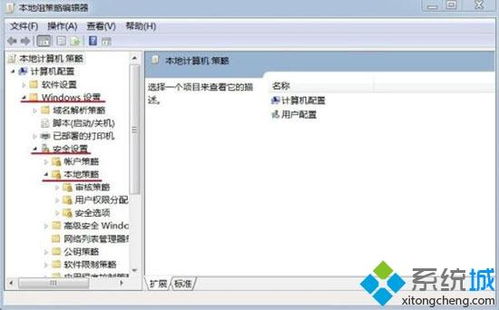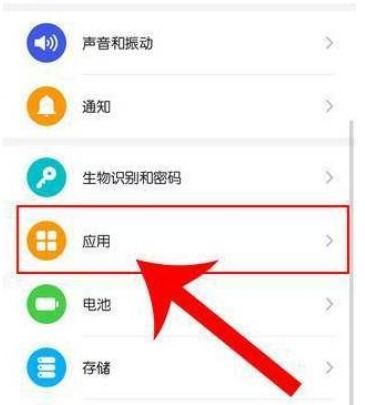轻松学会:如何更改手机系统时间

在日常生活中,手机已经成为我们不可或缺的伴侣,无论是工作、学习还是娱乐,都离不开它的陪伴。而在使用手机的过程中,一个准确的系统时间显得尤为重要。想象一下,如果手机时间不准确,你可能错过重要的会议、约会,甚至闹钟也可能在错误的时间响起,给我们的生活带来诸多不便。那么,如何为你的手机系统设置正确的时间呢?别担心,今天我们就来详细探讨一下这个简单而又实用的小技巧。

一、了解手机时间设置的几种方式
不同品牌和型号的手机,在设置时间方面可能有所不同。但总的来说,主要有以下几种设置方式:

1. 自动网络时间同步:这是最为便捷和准确的一种方式。通过手机连接的网络(如4G、5G、Wi-Fi),手机会自动获取并同步网络时间,确保时间的准确性。这种方式不需要我们手动设置时间,也不用担心因时区变化或夏令时调整而带来的麻烦。

2. 手动设置时间:对于那些不支持自动网络时间同步或需要特殊时间设置的手机,我们可以手动设置时间。这通常需要在手机的设置菜单中找到时间和日期选项,然后进行调整。
3. 通过第三方应用设置:一些第三方应用也提供了时间设置的功能,比如一些数字时钟或闹钟应用。但需要注意的是,这些应用通常只能作为显示时间或提醒时间的工具,并不能改变手机的系统时间。
二、如何开启自动网络时间同步
开启自动网络时间同步,可以让你的手机时间始终保持准确,无需手动调整。以下是具体步骤:
1. 打开手机的设置菜单:不同的手机可能有所不同,但通常可以通过下拉通知栏,点击齿轮状的设置图标,或者在手机桌面找到设置应用并点击进入。
2. 找到“时间和日期”选项:在设置菜单中,找到并点击“时间和日期”或类似的选项。这个选项可能位于不同的位置,但通常都与时间、日期或时钟相关。
3. 开启“自动确定日期和时间”:在时间和日期设置中,找到“自动确定日期和时间”或类似的选项,并将其勾选开启。这样,你的手机就会通过网络自动获取并同步时间了。
4. 开启“自动确定时区”:如果你经常在不同的时区之间移动,建议同时开启“自动确定时区”选项。这样,你的手机会根据你所在的位置自动调整时区,确保时间的准确性。
三、如何手动设置手机时间
虽然自动网络时间同步更为便捷和准确,但在某些特殊情况下,我们可能需要手动设置手机时间。以下是具体步骤:
1. 打开手机的设置菜单:同样,先找到并打开手机的设置菜单。
2. 找到“时间和日期”选项:在设置菜单中,找到并点击“时间和日期”或类似的选项。
3. 关闭“自动确定日期和时间”:在时间和日期设置中,找到“自动确定日期和时间”选项,并将其关闭。这样,你才能手动设置时间。
4. 调整时间和日期:关闭自动确定日期和时间后,你应该会看到可以手动调整时间和日期的选项。点击相应的时间或日期,然后使用上下滑动或数字键盘进行调整。
5. 保存设置:调整完时间和日期后,记得点击保存或确认按钮,使设置生效。
四、注意事项和常见问题解答
在设置手机时间的过程中,可能会遇到一些注意事项和常见问题。以下是一些解答和建议:
1. 注意时区和夏令时的调整:如果你的手机支持自动确定时区,那么通常不需要担心时区变化的问题。但如果你需要手动设置时区,请确保选择正确的时区。此外,在夏令时期间,手机通常会自动调整时间,但如果你手动设置了时间,可能需要手动调整以适应夏令时的变化。
2. 避免设置错误的时间:在设置手机时间时,请确保你设置的时间是正确的。如果设置错误的时间,可能会导致闹钟不响、日程提醒错误等问题。如果不确定当前时间,可以先在网上查询一下准确的时间。
3. 检查电池和网络状态:自动网络时间同步需要手机连接网络(如4G、5G、Wi-Fi),并且电池电量充足。如果手机电量不足或无法连接网络,可能会导致时间同步失败。因此,在设置时间之前,请确保手机已经连接网络,并且电池电量充足。
4. 使用第三方应用时的注意事项:虽然一些第三方应用提供了时间设置的功能,但它们通常只能作为显示时间或提醒时间的工具。如果你需要更改手机的系统时间,请务必通过手机的设置菜单进行操作。
5. 不同品牌和型号手机的设置方法可能有所不同:虽然本文已经提供了一些通用的设置步骤,但不同品牌和型号的手机在设置时间方面可能有所不同。如果你在设置过程中遇到问题,建议查阅手机的用户手册或在网上搜索具体的设置方法。
五、如何保持手机时间的准确性
为了确保手机时间的准确性,除了以上提到的设置方法外,还可以采取以下措施:
- 上一篇: 轻松学会:如何在QQ上创建群聊
- 下一篇: 余额宝升级:轻松实现货币基金自由切换
-
 轻松学会:如何在Win10中更改临时文件夹路径?资讯攻略11-14
轻松学会:如何在Win10中更改临时文件夹路径?资讯攻略11-14 -
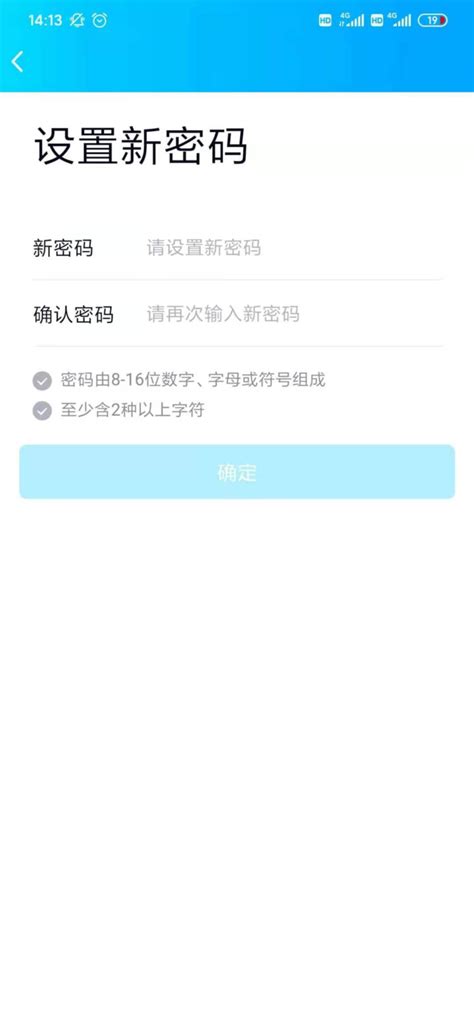 轻松学会:如何更改QQ密码资讯攻略12-09
轻松学会:如何更改QQ密码资讯攻略12-09 -
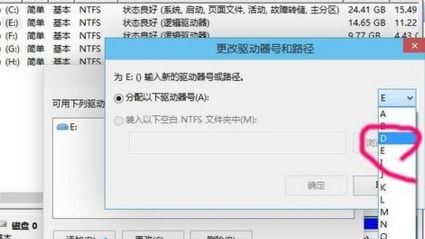 轻松学会:如何更改电脑盘符资讯攻略10-31
轻松学会:如何更改电脑盘符资讯攻略10-31 -
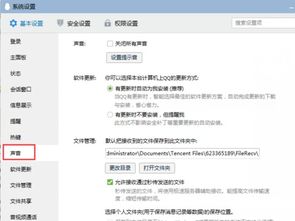 轻松学会:如何更改QQ提示音铃声!资讯攻略11-08
轻松学会:如何更改QQ提示音铃声!资讯攻略11-08 -
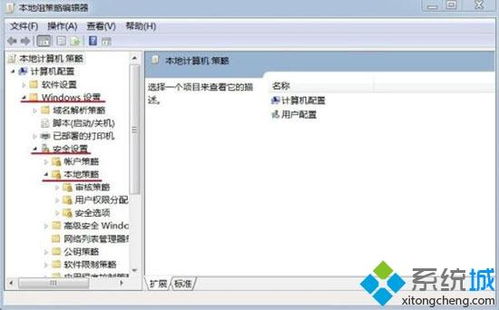 轻松掌握:如何更改电脑系统的时间与日期设置资讯攻略10-29
轻松掌握:如何更改电脑系统的时间与日期设置资讯攻略10-29 -
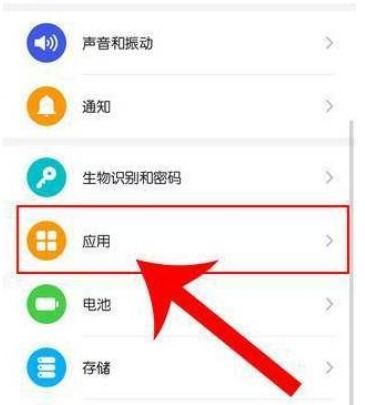 轻松学会!华为手机自定义微信图标教程大揭秘资讯攻略11-17
轻松学会!华为手机自定义微信图标教程大揭秘资讯攻略11-17